프린터에 카트리지를 삽입하는 방법
카트리지를 리필하거나 새 카트리지를 구입한 후 다시 설치하는 것은 많은 사용자가 스스로 수행해야 하는 절차입니다. 전혀 어려운 동작이 아니기 때문에 초보자도 할 수 있습니다. 그러나 경험이 부족한 사용자는 이에 대해 많은 질문을 가지고 있습니다. 잉크젯이나 레이저 인쇄 장치에서 카트리지를 올바르게 교체하는 방법을 살펴 보겠습니다.
기사의 내용
장치에 카트리지를 삽입하는 방법에 대한 단계별 지침
두 가지 상황이 있습니다. 인쇄 카세트를 교체하거나 다시 채우는 것입니다. 어떤 식으로든 프린터에서 이를 제거한 다음 제자리에 놓아야 합니다. 여러 유형의 인쇄 장비에 대해 이를 고려해 보겠습니다.
카트리지를 리필하는 데 필요한 것
빈 카트리지를 리필하려면 다음을 준비해야 합니다.
- 면봉;
- 라텍스 장갑;
- 천 냅킨;
- 리필 키트: 주사기, 잉크.
우리는 다음 단계를 진행합니다.
- 힌지 덮개를 열고 프린터 지침에 따라 빈 카트리지를 조심스럽게 제거합니다.
- 충전 구멍을 찾아서 주사기 바늘을 삽입하면 내부에 있는 스펀지에 가벼운 터치로 반응합니다.
- 스펀지가 흠뻑 젖을 때까지 카트리지에 잉크를 천천히 채우십시오.
- 배수구에 페인트가 나타나면 주사기를 제거할 수 있습니다.
구멍은 천으로 닦아냅니다. 카트리지를 평평한 표면(테이블)에 놓고 약 5분 동안 자리를 잡습니다.
채워진 용기를 설치하는 방법
가득 찬 탱크를 조심스럽게 꺼내서 이전에 있던 곳에 놓아야 합니다. 딸깍 소리가 날 때까지 설치하십시오. 다음 단계는 좋은 인쇄 품질을 얻기 위해 "청소 주기"를 활성화하는 것입니다. 그러면 장비를 사용할 준비가 된 것으로 간주할 수 있습니다. 이렇게 하면 카트리지를 직접 리필할 수 있어 작업장 방문 시 시간과 비용을 절약할 수 있습니다.
다양한 유형의 장치에 대한 재설치 세부 사항
이제 많은 사람들이 가정용 기기로 변모한 프린터를 보유하고 있습니다. 게다가 인쇄 장비는 다양한 표면에서 작업할 수 있습니다. 가장 일반적인 디자인은 잉크젯 프린터입니다. 그 이유는 상대적으로 저렴한 비용과 다양한 종류의 용지에 인쇄할 수 있는 능력 때문입니다. 다양한 제조업체의 레이저 및 잉크젯 인쇄 장치에 카트리지가 어떻게 설치되는지 살펴보겠습니다.
레이저 프린터.
레이저 프린터의 재설치 기술은 다음과 같습니다.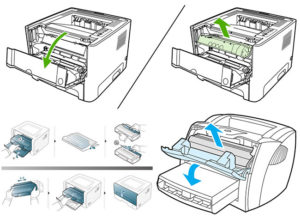
- 내부 부품에 자유롭게 접근하려면 장비가 온라인 상태여야 합니다. 일부 모델에서는 재설정 버튼을 길게 눌러야 합니다. 그런 다음 덮개를 몸쪽으로 당겨야합니다. 다른 경우에는 간단히 열어야 합니다. 이 경우 카트리지가 중앙으로 이동합니다.
- 저장소를 제거하려면 고정 장치를 풀어야 합니다. 이를 위해 영구 래치를 안쪽으로 누릅니다. 일부 모델에서는 "재설정"을 누릅니다.
- 시스템 잠금이 해제되면 카트리지를 몸쪽으로 당겨 카트리지를 제거할 수 있습니다. 흔들어서 새것으로 바꿔주면 잉크가 분산됩니다.결국, 오래되어 인쇄 품질이 저하될 수 있는 경우가 많습니다.
- 카트리지 포장을 풀고 보호 스티커를 제거합니다. 하단에 위치한 프린트 헤드는 손으로 만지지 마십시오.
- 올바른 위치에 안정적으로 고정되도록 설치 작업을 수행합니다. 주의를 기울이면 뒤로 젖혀지거나 뒤집히는 것을 방지할 수 있습니다. 카트리지는 가이드를 따라 쉽게 움직여야 합니다. 그렇지 않은 경우 다시 설치하십시오. 빡빡하게 꺾은 후 뚜껑을 덮어 속을 덮어주시면 됩니다.
- 인쇄해 보겠습니다. 일반적으로 컴퓨터는 확인 권한을 요청합니다. 동의합니다(확인).
중요한! 여러 카트리지를 교체하는 경우 카트리지를 캐리지의 올바른 슬롯에 되돌리도록 주의가 필요합니다.
잉크젯 프린터와 레이저 프린터는 원칙적으로 동일한 방식으로 재충전됩니다. 유일한 차이점은 탱크 모양과 필러(잉크, 분말)입니다.
HP, 캐논, 삼성.
HP 프린터에 잉크 탱크를 삽입하는 방법은 무엇입니까? 이 브랜드의 제품은 다양하므로 지침에 차이가 있을 수 있습니다. 단계를 반복할 수 있는 DeskJet 시리즈의 예를 참조할 수 있습니다.
먼저 용지(설명서에서 권장하는 용지)를 설치합니다. 이렇게 하려면 다음이 필요합니다.
- 덮개를 열고 용지함: 용지 및 수신용;
- 시트 너비를 담당하는 상단 고정 장치를 이동합니다.
- A4 용지를 트레이에 넣으십시오.
- 폭 가이드 팩을 힘을 가하지 않고 고정합니다.
카트리지 설치. 하드웨어와 일치해야 합니다. 그렇지 않으면 프린터가 이를 감지하지 못합니다. 우리는 다음 작업을 수행합니다:
- 홀더가 있는 측면 패널(커버)을 엽니다.
- 오래된 잉크병을 누르고 제거한 후 새 잉크병의 포장을 풉니다.
- 접점과 노즐에서 보호 필름을 제거하십시오.
- 딸깍 소리가 들리면 카트리지를 제자리에 설치하십시오.
- 필요한 경우 같은 방법으로 나머지 잉크 탱크를 다시 설치합니다.
- 측면 덮개를 닫으세요.
마지막 단계는 교정 및 인쇄입니다. 카트리지는 장비에서 인식되어야 합니다. 이를 위해 다음 프로그램을 사용하여 헤드를 정렬합니다.
- 인쇄 장치를 컴퓨터에 연결하고 켭니다(제어판 - 시작 메뉴 - 장치 및 프린터 - HP 인쇄 설정).
- 장비가 표시되지 않으면 목록에 추가해야 합니다.
- "서비스" 탭을 찾으세요.
- "카트리지 정렬" 도구를 선택하고 지침에 따라 프로세스를 시작합니다.
남은 것은 인쇄할 수 있도록 프린터를 다시 연결하는 것뿐입니다.
브랜드로 넘어가자 Canon을 선택하고 이 장치에 잉크 탱크를 설치하는 것을 고려해 보십시오. 원칙은 거의 모든 모델에서 동일하며 컨테이너는 FINE 형식입니다. 새 리필 탱크를 구입한 후 다음 단계를 수행합니다.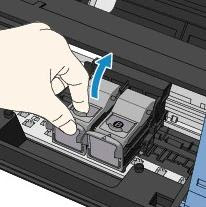
- 용기를 제거합니다. 전원을 켜고 프린터를 시작하십시오. 그런 다음 덮개와 용지함을 열면 카트리지가 교체를 위해 이동합니다. 딸깍 소리가 날 때까지 홀더를 아래로 누릅니다. 우리는 용기를 꺼냅니다.
- 새 잉크 탱크를 즉시 설치하고, 흔들지 말고 포장을 푸십시오. 뒷벽까지 끝까지 배치하세요. 딸깍 소리가 날 때까지 잠금 레버를 올립니다.
- 트레이 뚜껑을 닫습니다. 이렇게 하면 카트리지가 이동한 후 인쇄할 수 있습니다.
- 하나의 색상이 필요한 경우 프로그램을 통해 이를 표시합니다. 경로는 다음과 같습니다: 제어판 - "시작" - 장치 및 프린터 - Canon - RMB - 인쇄 설정 - "유지 관리"(탭) - "카트리지 설정". 다음으로 잉크 탱크를 선택하고 "확인"을 클릭합니다.
이제 재부팅하고 인쇄를 시작합니다.
삼성 토너 카트리지 교체 방법을 살펴보겠습니다. 프로그램은 이 절차의 필요성을 알려줍니다. 모델에 맞는 잉크병을 구매해서 흔들어주셔야 합니다.용기를 빛 아래에 두어서는 안 되며, 작동 부품에 닿지 않도록 손잡이를 잡아야 합니다. 다음 단계에 따라 교체를 진행합니다.
- 뚜껑을 열고 기존 용기를 꺼냅니다.
- 새 탱크의 포장을 풀고 보호 테이프를 제거합니다.
- 6회 정도 흔들어서 토너가 내부에 분포되도록 합니다.
- 손잡이로 잉크 병을 잡고 천천히 삽입하여 돌출부를 프린터 홈에 맞춥니다. 클릭하면 올바른 배치를 나타냅니다.
- 뚜껑을 단단히 닫으세요.
주목! 토너가 옷에 묻은 경우 찬물로 씻어내십시오. 그렇지 않으면 얼룩이 굳어질 수 있습니다.
형제
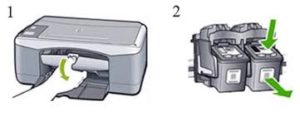
브라더 프린터의 토너 카트리지는 이미지 드럼과 분리되어 있습니다. 컨테이너를 교체하려면 인쇄 장비 모델과 일치하는 정품(대리점에서) 카세트를 구입해야 합니다. 장치에 교체가 필요하다는 메시지가 표시되고 토너 표시등이 켜집니다. 덮개를 열고 포토드럼 장치와 카트리지를 제거합니다. 첫 번째 것은 자신을 향해 당겨진 후 들어 올려집니다. 파란색 걸쇠 레버를 눌러 후속 폐기를 위해 탱크를 제거하세요. 압수된 모든 것은 종이에 기록됩니다.
삽입은 다음 단계로 수행됩니다.
- 새 토너 카트리지의 포장을 풀고 빛이 닿지 않는 곳에 보관하십시오. 내용물이 잘 퍼지도록 흔들어줘야 합니다.
- 회색 부분을 건드리지 않고 용기를 드럼에 넣습니다. 클릭하면 고정이 이루어집니다. 모든 것이 정확하면 잠금 레버가 올라갑니다.
- 내부 드럼 와이어를 청소하려면 파란색 슬라이더를 움직여야 합니다.
- 장치에 드럼을 설치하기 전에 파란색 슬라이더를 제자리에 놓아야 합니다.
- 마지막으로 전면 덮개를 닫습니다.
이제 남은 것은 인쇄 장비의 작동을 확인하는 것뿐입니다.
유용한 팁
- 밝은 줄무늬, 희미한 표시, 불완전하게 인쇄된 영역 등 텍스트 품질 저하뿐만 아니라 프로그램 메시지를 통해 교체 필요성을 확인할 수 있습니다.
- 잉크 탱크를 교체할 때 용기의 접촉부를 만지지 마십시오. 그렇지 않으면 얼룩이 인쇄에 나쁜 영향을 미칠 수 있습니다.
- 칩이 있는 카트리지와 칩이 없는 카트리지가 있습니다. 즉, 칩이 장착된 사용자는 교체 필요성을 보고할 수 있습니다. 없는 것은 더 저렴하지만 이미 완료된 작업량을 기준으로 페인트 공급량을 직접 계산해야합니다.
- 새 교체용 카세트를 구입할 때 기존 카세트에 있는 표시를 사용하는 것이 편리합니다. 이를 기록하거나 사진을 찍어 비유를 찾을 수 있습니다.
- 검정 잉크 카트리지 1개의 리소스는 약 95페이지(제조업체에 따르면 최대 130페이지)에 충분합니다.
프린터 저장소를 교체하는 절차는 매우 빠릅니다. 하지만 이것이 어떻게 이루어지는지 알아야 합니다. 그렇지 않으면 전문가에게 문의하는 것이 좋습니다.





